Instalacion L2tp Gnu/Linux y configuracion
hola a todos hoy comento sobre lo que es
l2tp (Layer 2 Tunneling Protocol)y la configuracion de este servicio en GNU/Linux, pueden usar Debian, Ubuntu, o sus versiones server de estas distribuciones GNU/Linux.
L2TP/IPsec (L2TP sobre IPsec): tecnología capaz de proveer el nivel de protección de IPsec sobre el protocolo de túnel L2TP. Al igual que PPTP, L2TP no cifra la información por sí mismo.
L2TP utiliza PPP para proporcionar acceso telefónico que puede ser dirigido a través de un túnel por Internet hasta un punto determinado.
Pero que es L2tp ? es un protocolo utilizado por redes privadas virtuales y el puerto por defecto que usa este protocolo es 1701/udp.
para aclarar algunas dudas sobre que es Ipsec es la abreviatura de (Internet Protocol Security)
es un conjunto de protocolos cuya función es asegurar las comunicaciones sobre el Protocolo de Internet (IP) autenticando y/o cifrando cada paquete IP en un flujo de datos. IPsec también incluye protocolos para el establecimiento de claves de cifrado.
L2TP define su propio protocolo de establecimiento de túneles, basado en L2F. El transporte de L2TP está definido para una gran variedad de tipos de paquete de datos, incluyendo X.25, Frame Relay y ATM.
Ahora Los dos paquetes principales para esto son strongswan y xl2tpd. Aparentemente, hay algunos complementos de administrador de red que le permitirán configurar una conexión VPN directamente donde configuraría una conexión Wi-Fi o LAN .
Lo primero es instalar los paquetes requeridos:
sudo apt-get install -y strongswan xl2tpd
bueno ya sea que estes con sesion root o no tambien puedes usar sudo en este caso no estoy con una sesion root por eso estoy usando sudo.
A continuación, hay algunos archivos clave para crear y/o editar.
sudo nano /etc/ipsec.conf
algo mas que debo comentar es que en conn %default y conn nombredelaconexion deben de tenerlo identado como se muestra en el ejemplo aca abajo por que si no lo hacen tendran error al momento de iniciar el servicio xl2tpd bueno todo lo que vez aca abajos es la configuracion que deberias seguir para que funcione el servicio xl2tpd.
#ipsec.conf - strongSwan IPsec configuration file
#basic configuration
config setup
#strictcrlpolicy=yes
#uniqueids = no
#Add connections here.
#Sample VPN connections
conn %default
ikelifetime=60m
keylife=20m
rekeymargin=3m
keyingtries=1
keyexchange=ikev1
authby=secret
ike=aes128-sha1-modp1024,3des-sha1-modp1024!
esp=aes128-sha1-modp1024,3des-sha1-modp1024!
conn nombredelaconexion
keyexchange=ikev1
left=%defaultroute
auto=add
authby=secret
type=transport
leftprotoport=17/1701
rightprotoport=17/1701
# establezca la direcion IP aca abajo
right=XXX.XXX.XXX.XXX
El siguiente es el archivo de secretos que almacenará el PSK = Pre Shared Key (clave compartida previamente) compartido:
sudo nano /etc/ipsec.secrets
y bueno como ya tenemos abierto el archivo para la configuracion ingresamos lo siguiente.
: PSK "ejemplopasswordcompartido"
El siguiente es el archivo xl2tpd.conf:
sudo nano /etc/xl2tpd/xl2tpd.conf
bueno ahora que tambien tenemos este archivo abierto ingresamos estas configuraciones y como es de espera debes de configurar de acuerdo a tus especificaciones ya que lo que estoy posteando son ejemplos para que uno pueda configurarlo personalmente.
[lac nombredelaconexion]
# your vpn server goes here
lns = XXX.XXX.XXX.XXX
ppp debug = yes
pppoptfile = /etc/ppp/options.l2tpd.client
length bit = yes
Y finalmente la configuración de ppp:
sudo nano /etc/ppp/options.l2tpd.client
bueno ahora ingresamos estas configuraciones.
ipcp-accept-local
ipcp-accept-remote
refuse-eap
require-mschap-v2
noccp
noauth
idle 1800
mtu 1410
mru 1410
defaultroute
usepeerdns
debug
lock
connect-delay 5000
bueno una vez hecho todo esto y verificas que no hayas cometido un error al momento de realizar estas configuraciones pues debes de verificar algo mas que es en este caso si existe esta carpeta /var/run/xl2tpd y este archivo /var/run/xl2tpd/l2tp-control
ls -l /var/run/xl2tpd
ls -l /var/run/xl2tpd/l2tp-control
en caso de que no exista esta carpeta y este archivo dentro de esta carpeta pues los creas.
sudo mkdir -p /var/run/xl2tpd
sudo touch /var/run/xl2tpd/l2tp-control
ahora solo queda reiniciar los servicios
sudo service strongswan restart
sudo service xl2tpd restart
Y ahora autenticarse con el nombre de usuario y la contraseña.
sudo echo "c XXX-YOUR-CONNECTION-NAME-XXX " > /var/run/xl2tpd/l2tp-control
Por último, tuve que agregar información de enrutamiento en la tabla de enrutamiento para que las cosas pasen realmente por la VPN. Para hacer esto, primero agregue una ruta a la IP de Internet del servidor VPN, a través de su puerta de enlace local (es decir: la ip de su enrutador local).
sudo route add gw
Luego haga la ruta predeterminada, la que pasa por la VPN (la dirección IP local del servidor VPN, que debería poder ver con un ifconfig (será la dirección IP P-t-P):
sudo route add -net default gw
Ahora puede verificar que puede alcanzar correctamente los dispositivos dentro de la red vpn local.
bueno por ahora es todo, hay muchos detalles que hablar sobre las vpn pero bueno para eso hare otro post.


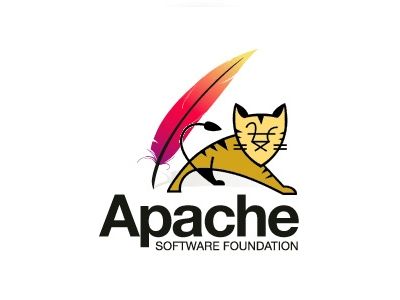
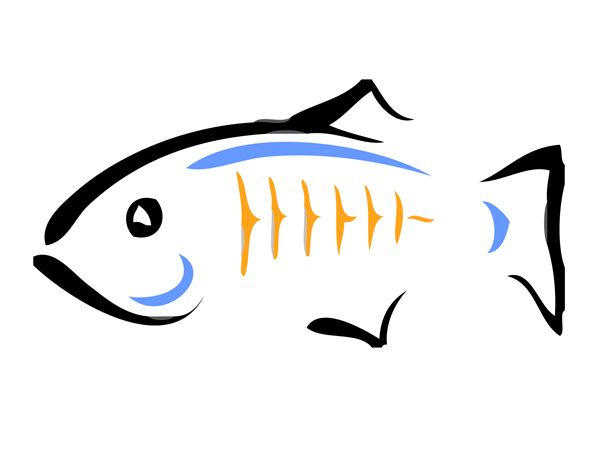
Comentarios: